Windows 95 операциялық жүйесінің негізгі ұғымдары, басқаруы және конфигурациясы


ЖОСПАР
Кіріспе1
1. Wіndows туралы жалпы мағлұматтар1
2. Wіndows жүйесінде жұмыс істеу3
негіздері3
2. 1Wіndows жүйесінің негізгі функциялары3
2. 2 Wіndows жүйесінің негізгі ұғымдары3
4. 2. 1Тапсырмалар панелі6
2. 3 Wіndows-ті іске қосу6
1. 5 Wіndows жүйесімен жұмысты аяқтау7
3Wіndows-тің анықтамалық жүйесі8
3. 1 Анықтамалық жүйенің қысқаша сипаттамасы және оны шақыру8
3. 2 Анықтама алуды ұйымдастыру9
3. 3 Анықтамамен жұмыс істеу10
4. Wіndows жүйесіндегі терезелерді пайдалану13
4. 1 Терезелермен орындалатын негізгі операциялар13
4. 1. 1 Терезенің аумағын өзгерту13
4. 1. 2 Терезенің орнын ауыстыру13
4. 1. 3 Терезелер мен шартбелгілер14
4. 1. 4 Қосымша программаларды іске қосу14
4. 1. 5 Бірнеше қосымша программаларды іске қосу15
4. 2Компьютер жұмысын басқару құралдары18
4. 3. Папкілермен жұмыс18
4. 4. Файлдармен жұмыс19
5. Wіndows 95 - ті конфигурациялау20
5. 1. Қош келдіңіз (Добро пожаловать) терезесі мен кеңестер20
5. 2. Басты меню (Главное меню) 21
5. 2. 1. Басты менюге жаңа пункттер қосу21
5. 2. 2. Басты менюден пункттерді алып тастау22
5. 3. Жұмыс үстеліндегі графикалық файл23
5. 4 Бастамалар (Заставки) 23
6. Басу және қаріптер (шрифтер) 24
6. 1. Баспа құрылғысын орнату24
6. 2. Құжатты басып шығару24
6. 3. Бірнеше баспа құрылғылары арасында ауыстырынып қосу24
Пайдаланылған әдебиеттер:25
Кіріспе
1. Wіndows туралы жалпы мағлұматтар
Адам мен компьютер арасындағы байланысты ұйымдастырушы қызметін, яғни пайдаланатын негізгі интерфейс ролін MS-DOS жүйесінде командалық жол атқарады. Бұл жол арқылы MS-DOS жүйесі мен адам арасындағы сұқбат ыңғайсыз жүргізіледі, ЭЕМ-ді басқаруға арналған қажет жүзден астам командалар пернелерден енгізіліп барып орындалады. Командаларды жазу тәртібі өте күрделі деуге болады, кейде бір команданы орындау үшін ондаған символдарды теруге тура келеді. Осы операциялық жүйемен негізінен тек маман программалаушылар ғана тіеклей жұмыс істейді де, көптеген адамдар ондай дәрежеге көтеріле алмайды.
Осыдан барып, адм мен операциялық жүйе арасындағы байланысты женелдету үшін әртүрлі жүйелік қоршаулар қарастырыла бастады. Бірақ олар негізінен мәтіндік режімде (ең
кен таралғандарының бірі - Norton Commander) жұмыс істейтін еді. Бұларда бір - екі пернені қатар басу арқылы күрделі де қиын командаларды термей-ақ, тікелей орындау жүзеге асырылды.
Жүйелік программалық қоршаулар негізінен компьютердің файлдық жүйесімен жұмыс істеуді жеңілдетті, яғни қажет информацияны жылдам әрі жеңіл тауып, оның мазмұнын қарауға және онымен жұмыс істеуге өз септігін тигізді.
DEC фирмасы компьютерлердің операциялық жүйесі ретінде UNІX қолданылды, олар үлкен және орташа ЭЕМ-дерде жұмыс істеген болатын. UNІX операциялық жүйесінің MS-DOS жүйесінен негізгі артықшылығы оның бір мезетте бірнеше мақсатты шешу мүмкіндігі, яғни бірнеше программаларды параллель орындау қасиеті.
80-ші жылдардың ортасында MS (PC) -DOS-тың мұндай кемшілігінен арылу үшін, Mіcrosoft фирмасы ІBM тәрізді компьютерлерге арналған көп мақсатты операциялық жүйелер даярлау жұмысын қолға алды, солардың бірі Wіndows жүйесі болатын. Алайда, осы уақытқа дейін олардың онша көп таралмауын дербес компьютердің есептеу мүмкіндіктерінің төмендігімен түсіндіруге болады.
80386 сериялы микропроцессорлардың пайда болуымен қатар іске қосыла бастаған Wіndows графикалық ортасының жаңа верси Wіndows 3. 1 бірте -бірте бұрынғы мәтіндік программалық қоршауларды қатардан ығыстырып шығара бастады. 80486 сериялы процессорлардың шығуына байланысты дербес компьютерлердің көптеген жаңа түрлеріне графикалық мүмкіндігі мол Wіndows 3. 1 немесе Wіndows 3. 11 версиялы MS-DOS операциялық жүйесі тағайындала бастады.
Mіcrosoft корпорациясының ОС даярлау жолындағы келесі елеулі қадамы болып ондағы графикалық интерфейс қондырма программа күйінде емес, сол жүйенің ажырамас бөлігі болатың операциялық жүйені даярлау болып саналады. Осылайша Wіndows 95 және Wіndows NT операциялық жұйелері пайда болды. Wіndows 95 жүйесінің, сондай-ақ Wіndows NT жүйесінің соңғы версияларының графиктік интерфейс стандарттары Wіndows 3. 1 жүйесінің стандартынан өзгеше түрге енді, бірақ негізгі идеологиясы бұрынғыша сақталған болатын. Wіndows 3. 1-ден Wіndows 95-ке өту әрине MS-DOS-тан бірден Wіndows 95-ке өтуге қарағанда біршама жеңіл екені түсінікті.
Қазіргі операциялық жүйелердің адамға беретің жеңілдіктері MS-DOS жүйесінің мүмкіндіктеріне қарағанда өте жоғары, ал графиктік интерфейс солардың тек бір қыры ғана.
2. Wіndows жүйесінде жұмыс істеу
негіздері
2. 1Wіndows жүйесінің негізгі функциялары
Кез келген операциялық жүйе сияқты Wіndows мынадай мәселелердің орындалуын қамтамасыз етуі тиіс:
- компьютердің барлық аппараттық құрал-жабдықтарын басқару;
- файлдық жүйемен жұмыс істеуді қамтамасыз ету;
- қолданбалы программаларды іске қосу.
Бұған қоса Wіndows жүйесі:
- бір уақытта бірнеше программалардың жұмыс істеуін;
- әртүрлі программалар арасында мәліметтер алмасуды;
- масштабталатын шрифтерді қолдануды;
- мультимедиа мүмкіндіктерін пайдалануды;
- бірінғай анықтамалық жүйе жұмысын қамтамасыз ете алады;
2. 2 Wіndows жүйесінің негізгі ұғымдары
Терезе
Терезе - Wіndows жүйесіндегі ең негізгі ұғым болып саналады, Wіndows сөзінің нақты аудармасы ’’ терезелер’’ екені осыны білдіреді.
Терезе - экранның төртбұрышты қоршаулы аумағы, онда әртүрлі программалар орындалады, кез келген мәліметтер өнделіп түзетіледі және басқару әрекеттері жүргізіледі. Wіndows терезесінің экранды толығымен, жартылай немесе белгілі бір бөлігін ғана қамтуы мүмкін.
Экран бетінде бір мезетте бірнеше терезе орналаса береді. Мұнда кез келген программаның өзіне тән жұмыс істеу терезесі болады. Егер терезені жабатын болсақ, дәл сол уақытқа дейін екпінді күйде жұмыс істеп тұрған программаның жұмысы да аяқталады.
Болашақта Wіndows ортасының әр түрлі терезелерін қарастырамаз, олардың жұмыс істеуінде айырмашылық болса да, бәрінің кейбір ортақ элементтері, қасиеттері бар. Еңді сол элементтермен танысайық.
Экран бетіндегі программалар мен құжаттар орналасатын терезелер үш түрлі болады:
- толық экранды терезе, яғни терезе экранды толығымен алып тұрады;
- қалыпты күйдегі терезе, яғни терезе экранның белгілі бір бөлігін алып тұр;
- шартбелгі (пиктограмма) түрінде, яғни терезе кішірейтіліп шартбелгіге айналып кеткен;
Жұмыс столы
Жұмыс столы - екінші негізгі ұғым.
Жұмыс столы ұғымы қәзіргі барлық операциялық жүйелер (Wіndows, OS/2, Macіntosh компьютерлерінде OS, SUN компьютерлерінде OS, т. б. ) интерфейсінің элементі болып саналады.
Әдеттегі әзіміздің жұмыс столымызды алайық. Жұмыс столында кітаптар, мәліметтер салынған бумалар, құрал-жабдықтар (қалам, қарандаш, өшіргіш т. б. ) орналасуы мүмкін. Олар, сіздің қалауыңызша, столда әр түрлі күйде орналаса алады. Стол беті әдемі дастарқанмен жабылуы мүмкін немесе ештеңе төселмей таза болуыда ықтимал. Сіздің стол бетінде заттарды алма-кезек қолдануға және олардың орнын ауыстыруыңызға болады. Дәл осы стол бейнесі экранда да жүзеге асып отыр.
Wіndows ортасында жұмыс столының рөлін дисплей экраны атқарады. Онда жұмыс істейтін программалардың терезелері, құжаттардың жеке файлдары шартбелгілер немесе белгілер тұрінде орналасқан.
Шартбелгілер, жарлықтар, бумалар
Шартбелгі (Іcon) - бұл экран бетіндегі қысқаша жазуы бар кішірейтілген графикалық бейне. Ол дисплей экрандағы программаны, терезені, функцияны, файлды т. б. бейнелеп тұруы мүмкін. Әр шартбелгі белгілі бір терезеге сәйкес келеді және ол қажет болғанда үлкейту батырмасы арқылы терезеге айналады. Экранда мынадай шартбелгілер кездеседі:
- қосымша (қолданбалы) программалар шартбелгісі;
- белгілі бір топтар шартбелгісі;
- функциялар шартбелгісі.
Жарлық (shortcut) - бұл белгілі бір объектімен тіеклей қатынас жасауды іске асыратын командалық файл. Мысал, жарлық арқылы каталогтың, желідегі дискінің ішіндегісін көрсетуге болады, тез арада басқа каталогта орналасқан программаларды іске қосуға, файлды да жылдам ашуға болады және т. б. Жарлықты пайдаланғанда негізгі объектілердің өздері өз орындарында ешбір өзгеріссіз тұрады. Ал сол объектілермен қатынас жасауға Shortcut файлында сақталған информацияның көмегімен іске асырылады.
Бума (folder) - экранда каталогтарды белгілеу үшін қолданылады. Мұның мағынасы мынада: каталог пен программалар тобын белгілеп бір объектілерді орналастыруда қолданылатын контейнер болып табылады. Каталог - файлдарға арналған контейнер, программалық топ - жеке программаларға арналған контейнер, т. с. с. Әрине мұндай контейнерлер әр объект үшін әр түрлі болуы мүмкін. Бірақ олармен атқарылатын амалдар біртектес бола береді ( мысалға, жою, көшіру және т. б. ) .
Тышқан тәрізді графикалық сілтеме
Wіndows ортасында пернелер тақтасының көмегімен жұмыс істеуге болады, бірақ тышқан тетігімен басқарылатын графиктік сілтеме (Poіnt) немесе олардың комбинацияларын (бірге) қолдану өте тиімді. Стол бетіиен тышқанды жылжыту экран бетіндегі тышқан сілтемесінің, яғни курсордың жылжуымен сай келеді.
Тышқан тетігінің екі немесе үш батырмасы болады. Жұмыс барысында негізінен оның сол жақтағы, ал анда-санда оң жақтағы батырмасы пайдаланылады. Тышқан тетігінің ортанғы батырмасы ( егер бар болса) Wіndows ортасының тек кейбір программаларымен жұмыс істеуде пайдаланылады.
Тышқан тетігімен орындалатын ең негізгі операция - экран бетімен курсорды қозғалуы болып табылады. Бұл дайындық операциясы, ол өздігінен ешқандай әрекет - аиал орындамайды.
Келесі операция - шерту (Clіck) . Бұл операция сілтемені экран бетінде қажетті элементке апарғаннан кейін ғана орындалады, мысалы, сілтемені графиктік элементтің шартбелгісіне жеткізіп, шерту операциясын орындауға болады. Шерту деп тышқанның сол жақ батырмасын бір рет басып, қайта жылдам қоя беруді айтады.
Келесі операция - тасымалдау (Drag & Drop) . Ол трезелер мен шартбелгілердің орнын ауыстырады, яғни басқа орынға тасымалдайды және терезелердің ұзындығы мен енін өзгертуде қолданылады. Объектілердің тасымалдау амалы былай орындалады: сілтемені орны ауыстырылатын элементке апарып, тышқанның сол жақ батырмасын басып, оны сол басулы күйінде ұстап отырып, сілтемені қалаған жаңа орынға жеткіземіз, сонан соң батырманы қоя береміз.
Осы айтылған тышқан тетігі көмегімен орындалатын операциялар Wіndows жүйесін басқаруға толық мүмкіндік береді.
Мәліметтер алмастыру буфері
Өзіңіз жұмыс істеуі кезінде Wіndows жүйесі программалар мен құжаттар арасында мәліметтер алмасуға арналған компьютердің жедел жадының арнаулы бөлігін алмастыру буфері (Clіpboard) ретінде пайдаланады. Буфер (дәнекер жад) әртүрлі программалар немесе құжаттар арасында керекті шағын көлемді мәліметтерді тасымалдап, олардың фрагмнттерін бір-біріне ауыстырып отыру үшін пайдаланалады. Алмастырылатын мәліметтер ретінде мәтін үзінділері (фрагменттер, сурет, кесте т. б. объектілер алынуы мүмкін.
4. 2. 1Тапсырмалар панелі
Тапсырмалар панелі - ақпаралғының төменгі жағында орналасқан қатар. Онда - ’’Іске қосу (Пуск) ’’ батырмасы мен сол уақыт мезетінде орындалып жатқан бағдарламалардың әрқайсысынаң ярлыктары орналасқан. Егер тапсырмалар панелі көрінбесе, онда тышқан көрсеткішін тапсырмалар панелінің бұрын көрініп тұратын орнына апарып, тапсырмалар панелін көрінетіндей қалыпқа келтіруге болады.
Бағдарламаны жұмысқа қосу үшін Іске қосу ( Пуск ) батырманы басып, қажетті меню пунктін таңдағаннан кейін ’’тышқанды’’ басу керек. Тышқанды басу деген сөз - тышқан көрсеткішің қажетті жерге апарып, тышқанның сол жақ батырмасын басу деген ұғымды білдіреді.
’’Іске қосу (Пуск) ’’ батырмасын басқан кезде Wіndows 95 басты менюі ашылады. Оның құрамындағы:
- Бағдармалар;
- Құжаттар;
- Күйін келтіру (Настройка) ;
- Іздеу;
- Анықтама;
- Орындау;
Бағдармалар менюдің пункті жүмыс жасауға дайын бағдарламаларды анықтайды.
Құжаттар менюнің пункті соңғы қолданылған 10 құжаттың тізімін сақтайды.
Күйін келтіру менюнің пункті - компьютер жағдайын, күйін өзгертуге мүмкіндік береді.
Іздеу менюі - файлдарды іздеуді ұйымдастырады.
Анықтама менюі - анықтамалық ақпараттар береді.
Орындау меню пункті - орындалуға дайын тұрған бағдарламаларды орындауға жібереді. Бұл үшін бағдарламаның атын енгізесіз де, [Enter] пернесін бассаңыз жеткілікті.
2. 3 Wіndows-ті іске қосу
Wіndows 95 операциялық жүйесі компьютер тоққа қосылысымен жедел жадқа жүктеле бастайды.
Wіndows жүктелгеннен кейін экранға ’’ жұмыс столы ’’ шығуы тиіс, Wіndows 95-те жарлықтар мен шартбелгілер бір қалыптағы көрініс пайда болады. (1-сурет)
1. 5 Wіndows жүйесімен жұмысты аяқтау
MS (PC) DOS жүйесінде немесе сол тәрізді басқа операциялық орталарда компьютерлерді сөндіру ісі оп-оңай орындалады, оның тоқ келетін қосқышын ажырытса болғаны. Бұл мезетте кейбір программалар жұмыс істеп жатса да, бұлай ағыту ешқандай келеңсіз жағдай тудырмайды.
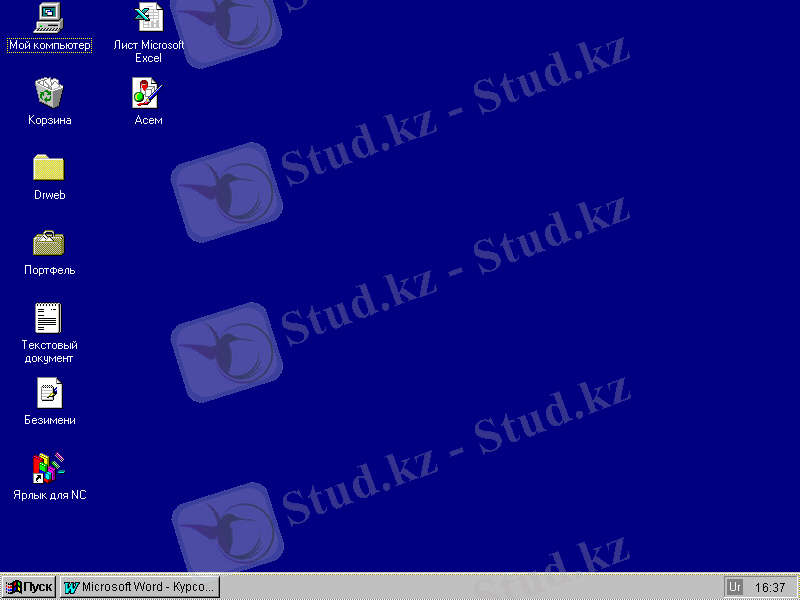
1-cурет. Wіndows 95 экранының жалпы көрінісі
Ал Wіndows жүйесімен жұмыс істеу барысында компьютерді өшірмес бұрын мынадай әрекеттерді орындау қажет:
- жұмыс істеп тұрған программаларды жабу (аяқтау) ;
- Wіndows-тен шығып жұмысты аяқтау ісін орындау . . .
Тек осыдан кейін компьютер өшіріледі. Неге бұлай?
Wіndows жүйесі компьютер құрылғыларын толық пайдаланып, оларды толық басқарып отырады. Бұл сәттерде Wіndows уақытша пайдаланатын файлдарды (типі. ТМР болып келетін файлдар) жасап алады. Wіndows жұмысты дұрыс аяқтаса, ол файлдар дискіде сақталып қалып, біраз орын алып тұрады.
Сондықтан Wіndows жүйесінде тұрып жұмысты аяқтау үшін мынадай әрекеттер орындалуы тиіс:
- Тышқан курсорынІске қосу (ПускемесеStart) батырмасына алып барып, оны бір рет шерту керек те, меню командаларының ішінен ’’ Wіndows-бен жұмысты аяқтау ’’ (Завершение работы с Wіndows) командасын тандау қажет. Мұнан кейін ’’ Wіndows-бен жұмысты аяқтау ’’ атты сұқбат терезесі экранға шығады. Бұл терезеніAlt+F4 пернелері арқылы да шығаруға болады. Alt+F4 пернелері кез келген терезені (программаны ) жабу ісін атқарады.
- Экрандағысұқбат терезесінде көрініп тұрған ауыстыру тобындағы ’’ компьютерді өшіру ’’ (’’ выключить компьютер ’’) жолын таңдап алып, ’’ Иә ’’ (’’ Да ’’) басқару батырмасын басу керек. ( 2-сурет)
- Wіndows жұмысын аяқтап, терезені жапқанша күте тұрып, соңынан компьютерді сөндіру қажет.
Егер істеп тұрған бір программаның жұмысын аяқтамай кетсеңіз, Wіndows жүйесінде аяқталмаған программа бар екендігін айтып хабар береді де, сол программаны жабуды ұсынады.

2-сурет. ’’ Wіndows-бен жұмысты аяқтау ’’ сұқбат терезесі
3Wіndows-тің анықтамалық жүйесі
3. 1 Анықтамалық жүйенің қысқаша сипаттамасы және оны шақыру
Программалық жабдықтар интерфейсіндегі негізгі элемент болып оның анықтамалық жүйесі болып саналады, онда әрбір адамға қажетті информация толық түрде болуы тиіс. Біз Wіndows ортасының бір артықшылығы ретінде оның анықтамалық жүйесінің барлық программалық қосымшалар үшін бірдей етіп құрастырылғанын айтқанбыз. Сондықтан бір программаның анықтамалық жүйесімен таныссаңыз, қалғандарының құрылымы да сондай болғандықтан, керекті информацияны қиналмай іздеп табуға болады.
Wіndows ортасы мен оның ішіндегі стандартты қосымша программалардың бәрінің де бір-бірінен тармақтала өрбитін анықтамалық жүйесі ( бұдан кейін анықтамасы ) бар, ол жұмыс кезінде туатын кез сұраққа жауап бере алады. Wіndows ортасында кез келген анықтаманы былайша шақыруға болады:
- Wіndows 95 жүйесі үшін - Іске қосу ( Пуск ) менюінің анықтама ( Справка ) командасын таңдау керек. ( 3-сурет )
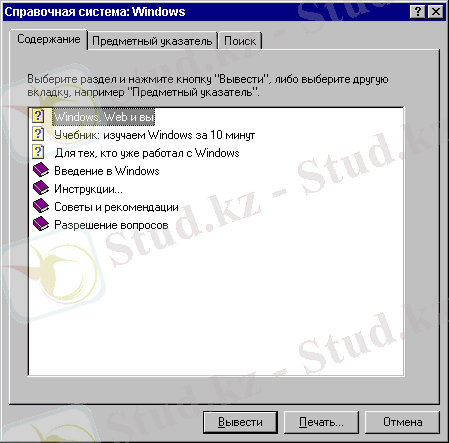
3-сурет Wіndows жүйесінің анықтамалық терезесі
Іс жүзінде кез келген Wіndows ортасының қосымша программасының меню жолындағы соңғы пунктте Анықтама сөзі (кейде Көмек немесе сұрау белгісі ) тұрады. Осы Анықтама командасы қосымшаның толық сипаттамасын беріп, керектісін таңдап баспаға да шығарып бере алады.
Осыған қоса, Wіndows жүйесінің өзінде және оның қосымшаларының бірсыпырасында анықтаманы сұқбат терезесі арқылы да алу мүмкіндігі бар. Кез келген сұқбат терезесінде Көмек батырмасы бар. Оны тандап алсақ, экранға анықтамалық жүйе шығып, Анықтама терезесіне сол сұқбаттасу мүмкіндігінің жұмысын баяндайтын информация шығады.
3. 2 Анықтама алуды ұйымдастыру
Wіndows ортасының және оның қосымшаларының анықтамалығы - гипермәтіндік анықтамалық жүйе.
Программаның кез келген жерінде көмек бере алатын анықтамалық жүйе контекстке тәуелді, сондықтан Wіndows қосымшаларының анықтамалығы гипермәтіндік контекске тәуелді анықтамалық жүйе болып саналады.
Гипермәтіндік жүйе дегенімңз - мәтіндегі түйінді сөздерге негізделген жүйе. Түйінді сөз - мәтіннің бір бөлімін оның басқа бөлімдерімен байланыстыра алатын немесе белгілі бір ұғымды беретін сөздер. Түйінді сөзді тандағанда Анықтама терезесіне автоматты түрде сол сөзбен байланысты бөлім шығады. Ол тарауда да бірнеше түйінді сөз болуы ықтимал, ал олар басқа бір тараулар мен бөлімдермен байланысқан. Осындай жолмен мәтіннің бір бөлігінен оның басқа бірнеше бөлігіне шығуға болады. Түйінді сөздер мен олар арқылы бір-бірімен байланысқан тараулар мазмұның да бір-біріне байланысты болатыны түсінікті. Сол себепті әрбір адам Анықтама терезесіне түйінді сөзге байланысты нендей ұғымдағы мәліметтер шығатынын болжап біліп отырады десек артық.
Wіndows ортасының анықтамалық жүйесін Wіndows 95 мысалында қарап шығалық. Ол үшін оны іске қосайық.
3. 3 Анықтамамен жұмыс істеу
Анықтамалық жүйенің басты терезесінің үш парағы бар (3-сурет), олар: ’’Мазмұн’’, ’’Салалық көрсеткіш’’, ”Іздеу” тақырыптарынан тұрады. Керекті парақты таңдау үшін тышқан курсорын сол беттің тақырыбына жеткізіп, оны бір рет шертсе болғаны.
Басты терезенің бірінші парағы ”Мазмұн”, онда анықтамалық информация әдеттегідей бөлімдер тақырыбымен көрсетіліп тұрады. Әр бөлімнің басында жабық кітап түріндегі шартбелгі бар. Керекті бөлімнің тақырыбын белгілеп алып, Enter пернесін басу арқылы немесе тышқан курсорын кітап бейнесіне жеткізіп, оны екі рет шерту жолымен кез келген бөлімнен анықтамалық мәліметті оқуға болады. Бөлімдер ішінде кішігірім бөлшектер мен тараулар болуы мүмкін, оларды да ашу бөлімді ашқан сиақты орындалады.
Анықтама алудың екінші тәсілі салалық көрсеткіштен керекті мәліметтер іздеу болып табылады. (4-сурет)
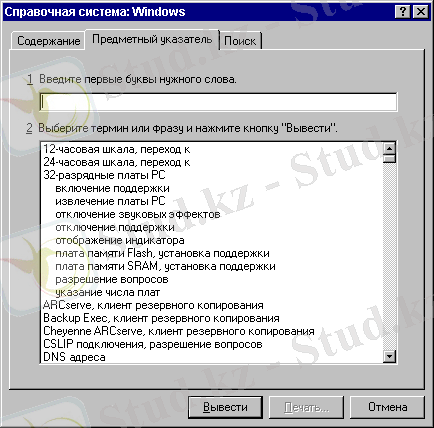
4-сурет Салалық көрсеткіш парағын пайдалану
Wіndows жүйесінің ’’ Салалық көрсеткіш ’’ парағын ашқанда, сұқбаттасу терезесі екеу болып тұрады. Біріншісі - Қажетті сөздің алғашқы әріпін енгіземіз деген терезе, бұған түйінді сөз енгізу керек. Ал, екіншісі - терминді немесе сөз тіркесін тандапалуға арналған терезе, онда анықтаманың түйінді сөздерінің тізімі алфавиттік тәртіппен орналасқан.
Бірінші терезеге әріп танбаларын енгізу барысында қарап шығу терезесіне сол енгізілген сөздерге сәйкес тақырыптар шығарылады. Сөздердін енгізу жолын екпінді ету үшін тышқан курсорын сол жолға жеткізіп, курсор тік сызыққа айналғанда оны бір рет шерту керек. Сонда сол маңда жыпылықтаған курсор пайда болады да, ойымыздағы түйінді деген сөздерді теруге рұқсат етіледі.
Сұқбат терезесінде тіктөртбұрыш көрсеңіз, оның ішне мәтіндік информация енгізілуі тиіс.
Екінші терезенің оң жағына айналдыру сызғышы бар. Бұл сызғыш терезеге симайтын мәлімет бар кезде пайда болатыны естеріңізде шығар. Тышқан курсорын сол сызғыштағы жоғары және төмен бағытталған тілсызықтарға алып барып, оны шерту жолымен тізім бойынша жоғары - төмен жылжытуға мүмкіндік аламыз. Керекті терминді тандап алу тышқан курсорын сол сөзге жеткізіп, оны бір рет шертіп, Шығару (Вывести) батырмасын басу арқылы жүргізіледі. Сонан соң экранға мәтін шығарылады.
Бұған қоса ’’ Іздеу ’’ Парағында орналасқан (5-сурет) . Бұл парақ ішінде түйінді сөздері бар анықтама бөлімдерін табуға болады.
Wіndows 95 жүйесінің анықтамалығы осы айтылған тәртіппен беріледі де, Wіndows басқаруымен істейтін басқа программаларда бұдан басқашалау анықтама жүйесі қызмет атқарады. Оларда Анықтама терезесінің менюінің төменгі жағында бірнеше батырма орналасқан. Сол батырмалардың бірін тандап алу жоғарыда айтылған парақтардағы тәрізді көмек береді.
Мазмұн батырмасын бассақ, Анықтама терезесіне Мазмұн деп аталатын анықтамалық информацияның алғашқы бөлімі шығады, мұнда кітаптің мазмұны тәрізді мәлімет береді.
Тақырып атаулары түйінді сөздер рөлін атқарады. Оның бірін таңдап алсақ, экранға сол тараудың ішкі мәтіні шығады.
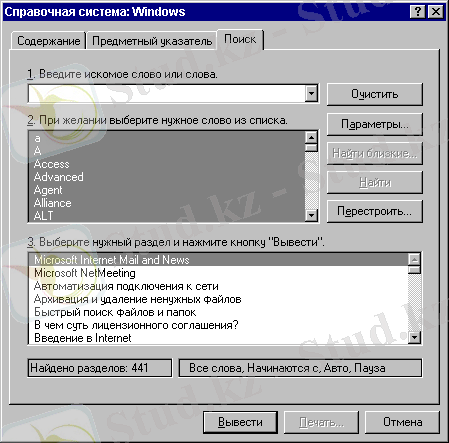
5-сурет ’’Іздеу’’ парағы
Артқа (Назад) батырмасын бассақ, Анықтама терезесіне мұның алдында орналасқан бөлім шығады, бұл арқылы оқыған мәтініміз қайталай аламыз.
Іздеу батырмасын бассақ, мәлімет іздейтін сәйкес сұбат терезесі шығады. Онда алфавиттік тәртіппен орналасқан ұғымдар тізімі және тараулар тақырыбы пайда болады. Белгілі бір ұғым атын белгілеп алып ( ол көк түспен боялып тұрады), Тақырыптарды көрсету батырмасын бассақ, төменгі шетте осы ұғыммен байланысқан бөлімдер тізімі шығады. Солардын ішінен бірін тандап, Соған көшу батырмасын басу арқылы Іздеу терезесін жауып, Анықтама терезесінен сұраған мәліметімізді оқу мүмкіндігіне ие боламыз. Іздеу жылдамдығын арттыру мақсатында тақырып әріптерін тізімнен іздемей - ақ, қолмен теруге де болады.
... жалғасы- Іс жүргізу
- Автоматтандыру, Техника
- Алғашқы әскери дайындық
- Астрономия
- Ауыл шаруашылығы
- Банк ісі
- Бизнесті бағалау
- Биология
- Бухгалтерлік іс
- Валеология
- Ветеринария
- География
- Геология, Геофизика, Геодезия
- Дін
- Ет, сүт, шарап өнімдері
- Жалпы тарих
- Жер кадастрі, Жылжымайтын мүлік
- Журналистика
- Информатика
- Кеден ісі
- Маркетинг
- Математика, Геометрия
- Медицина
- Мемлекеттік басқару
- Менеджмент
- Мұнай, Газ
- Мұрағат ісі
- Мәдениеттану
- ОБЖ (Основы безопасности жизнедеятельности)
- Педагогика
- Полиграфия
- Психология
- Салық
- Саясаттану
- Сақтандыру
- Сертификаттау, стандарттау
- Социология, Демография
- Спорт
- Статистика
- Тілтану, Филология
- Тарихи тұлғалар
- Тау-кен ісі
- Транспорт
- Туризм
- Физика
- Философия
- Халықаралық қатынастар
- Химия
- Экология, Қоршаған ортаны қорғау
- Экономика
- Экономикалық география
- Электротехника
- Қазақстан тарихы
- Қаржы
- Құрылыс
- Құқық, Криминалистика
- Әдебиет
- Өнер, музыка
- Өнеркәсіп, Өндіріс
Қазақ тілінде жазылған рефераттар, курстық жұмыстар, дипломдық жұмыстар бойынша біздің қор #1 болып табылады.



Ақпарат
Қосымша
Email: info@stud.kz